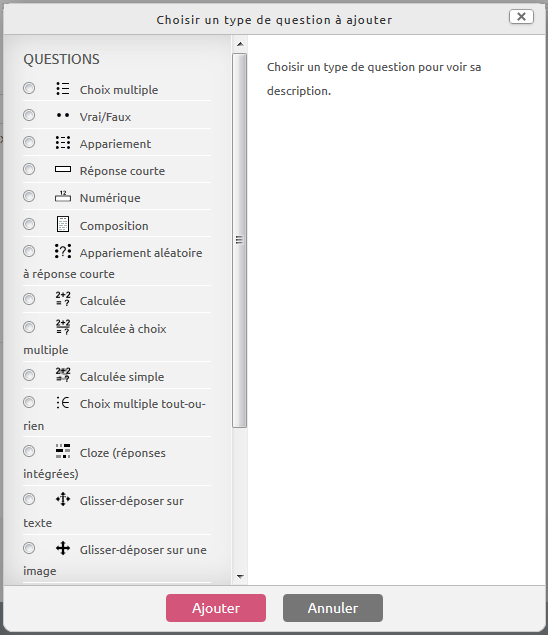Table des matières
Créer une question dans la banque de questions
La banque de question permet de centraliser les différentes questions à utiliser dans l'activité TEST
Choix multiple, Réponse courte, Glisser-déposer sur texte, Sélectionner les mots manquant,
Moodle conserve dorénavant en mémoire vos derniers paramétrages courants, c'est-à-dire :
- Note par défaut
- Plusieurs réponses ou une seule ?
- Mélanger les réponses possibles ?
- Numéroter les choix ?
- Afficher les instructions standards.
Étape 1 : Accéder à la banque de question
Soit depuis l'espace de cours
- En haut de l'espace de cours, cliquez sur “Plus…” :
Soit depuis un test
- Cliquer sur le test, puis sur “Banque de questions*” en haut de l'activité Test :
Étape 2 : cliquer sur "Créer une question"
Étape 3 : Choisir le type de question souhaité et cliquer sur "Ajouter"
L'interface de paramétrage de la question s'ouvre.
Étape 4 : Choisir la catégorie dans laquelle sera rangée la question
- Tout en haut de l'interface de création d'une question, vous pouvez choisir la catégorie dans laquelle vous souhaitez enregistrer la question :

Étape 5 : Paramétrer la question et enregistrer
- Vous devez ensuite compléter les différents champs et options proposées.
- Une fois tous les champs complétés et options choisies, n'oubliez pas de cliquer sur “Enregistrer”.

Créer une nouvelle catégorie dans la banque de questions
Dans l'espace de cours où se trouve le test, cliquez sur l'onglet Plus, puis sélectionnez Banque de questions dans le menu déroulant.
Sur la nouvelle page, cliquez sous Choisir un élément pour déplier le menu déroulant, puis cliquez sur Catégories.
Cliquez sur le bouton rouge Ajouter une catégorie.
Cliquez à droite de la ligne Catégorie parente pour déplier le menu déroulant et sélectionner la catégorie dans laquelle vous retrouverez votre nouvelle catégorie.
Renseignez ensuite le Nom de cette nouvelle catégorie.
En bas de la page, cliquez sur le bouton rouge Ajouter catégorie pour enregistrer et terminer la création de la catégorie.

Créez ou déplacez les nouvelles questions dans cette catégorie en navigant à l'aide du menu disponible sur la droite du choix de la catégorie.
Accédez à la banque de questions et créez toutes vos catégories pour ensuite créer les questions en les enregistrer directement dans les bonnes catégories.